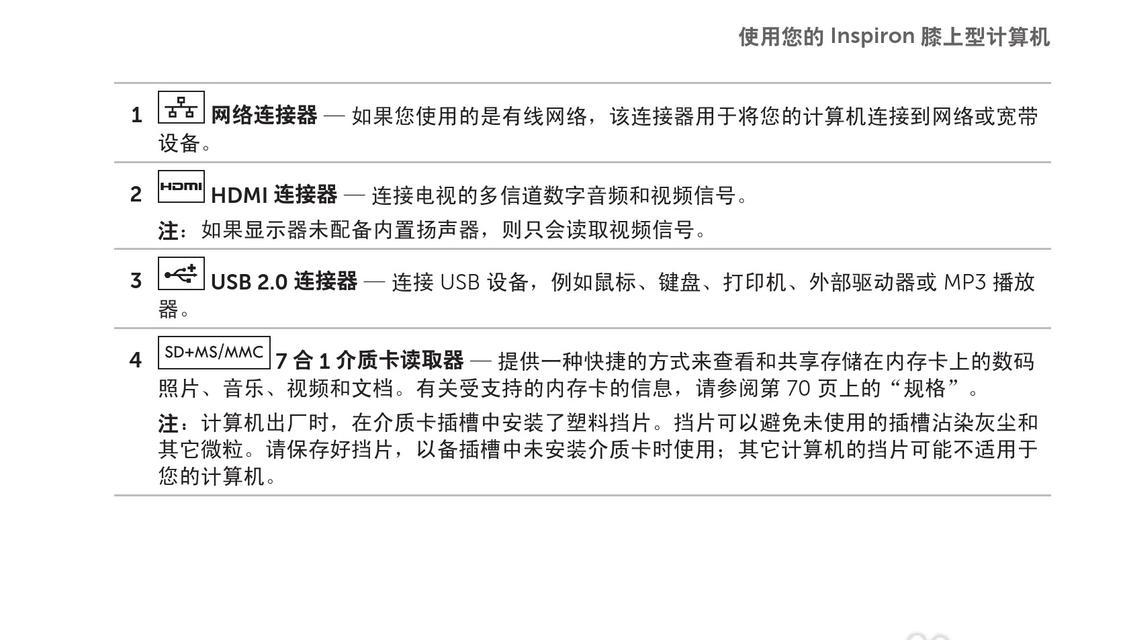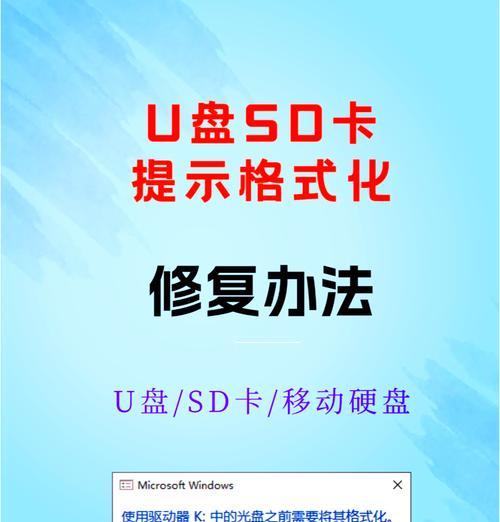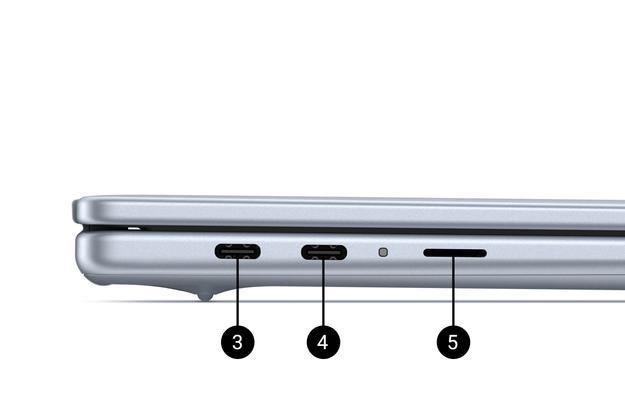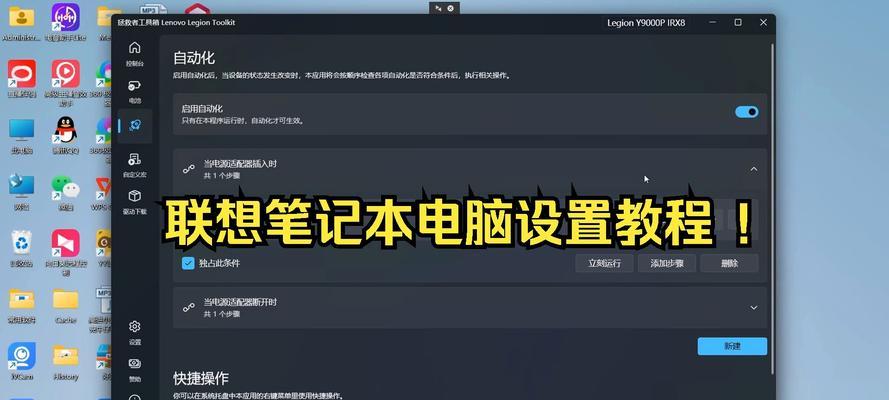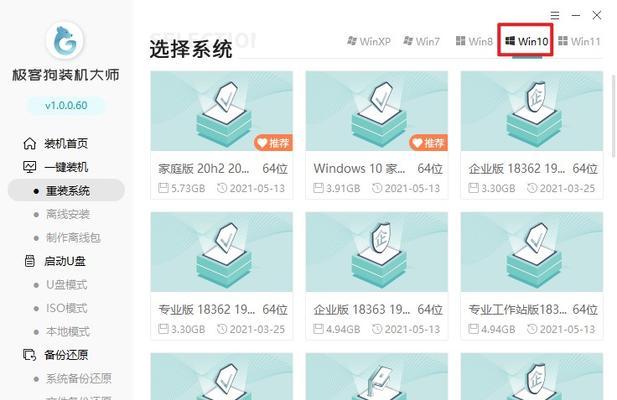在现如今数字化快速发展的时代,电脑已经成为我们工作、学习和娱乐的不可或缺的工具。然而,有时候我们可能需要更换操作系统,例如将戴尔笔记本上的旧操作系统换成新的Windows7系统。本文将为您详细介绍以戴尔笔记本装系统换Win7系统的教程,并提供一些注意事项,帮助您顺利完成。

1.确定系统要求
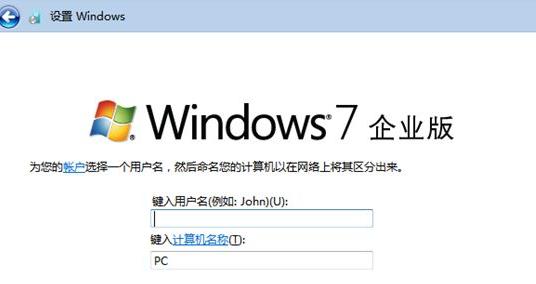
在更换操作系统之前,首先需要确保您的戴尔笔记本满足Windows7系统的最低要求,包括硬件和软件要求。
2.备份重要数据
在进行任何系统更换之前,务必备份所有重要的数据。这可以防止数据丢失,并在必要时能够恢复到旧的操作系统。
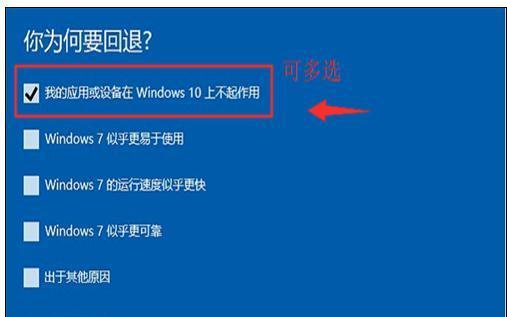
3.下载Windows7系统镜像
前往Microsoft官方网站,下载合适版本的Windows7系统镜像文件。确保选择与您购买的许可证对应的版本。
4.制作启动U盘
使用一个可用的U盘,下载并运行Windows7USB/DVD下载工具,按照向导制作一个可启动的U盘。
5.进入BIOS设置
重启戴尔笔记本,并在开机时按下相应的按键进入BIOS设置界面。根据您的笔记本型号和BIOS版本,按照说明进入"Boot"或"Startup"选项。
6.设置启动顺序
在BIOS设置界面中,将U盘作为首选启动设备。确保将其放在硬盘驱动器之前,以便电脑能够从U盘启动。
7.保存并退出BIOS设置
根据BIOS界面的指示,保存您所做的更改并退出BIOS设置。笔记本将重新启动,并从U盘启动。
8.安装Windows7系统
在启动时按照屏幕上的指示进行操作系统的安装。选择合适的语言、时间和键盘布局,并接受许可协议。
9.格式化分区
在安装过程中,选择需要安装Windows7系统的分区,并进行格式化。请注意,这将删除分区上的所有数据,请确保已经备份了重要数据。
10.完成安装
等待安装程序完成所有必要的文件复制和配置。一旦完成,笔记本将自动重新启动。
11.安装驱动程序
一旦系统重新启动,进入Windows7桌面后,需要安装戴尔笔记本的相关驱动程序。前往戴尔官方网站,下载并安装适用于您的笔记本型号的驱动程序。
12.更新系统
通过WindowsUpdate功能,及时更新系统和软件以确保最新的安全性和性能。
13.安装常用软件
根据个人需求,安装常用的软件,例如办公软件、浏览器、杀毒软件等。
14.恢复备份数据
在完成系统安装和软件安装之后,使用之前备份的数据恢复个人文件和设置。
15.注意事项及常见问题
本文还提供了一些注意事项和常见问题解答,以帮助读者避免潜在问题,并解决在系统更换过程中可能遇到的困扰。
通过本文的教程,您可以轻松地以戴尔笔记本装系统换成Windows7系统。请确保按照每个步骤进行操作,并牢记备份数据的重要性。如果有任何疑问或遇到问题,请参考注意事项和常见问题解答。祝您成功完成系统更换,享受Windows7系统带来的愉快体验!